基板通常用做樓板元件和基礎元件。您可以在 AutoCAD Architecture 中建立基板,並在 Revit 中將其用做參考,以重新追蹤或重新建立基板。
將 AutoCAD Architecture 基板匯入到 Revit 中時,會保留該基板的下列性質:
- 元件說明: 基板元件、其材料及其大小的清單
- 基板厚度
- AutoCAD Architecture 型式名稱
- 類型名稱 (基板)
下列性質會加入到匯入的基板:
- 基準樓層
- 基準偏移
- 例證比例 (匯入時定義)
- 例證名稱 (匯入的 DWG 檔案名稱)
從 AutoCAD Architecture 匯入基板
- 建立或開啟您要將 AutoCAD Architecture 基板匯入到其中的 Revit 專案。
- 在專案瀏覽器中,選取要在其中顯示匯入之基板的視圖。
- 「匯入」AutoCAD Architecture圖面到 Revit。
將 DWG 或 DXF 檔案匯入至 Revit 時,可以匯入所有層、所有可見層或選取的層。匯入這些層之後,您可以隨時從 Revit 中選擇性地刪除任何層。
匯入的圖面顯示為單一的匯入符號。
- 如需有關所匯入物件的更多資訊,請按一下「修改 | <檔案名稱>」頁籤
 「匯入例證」面板
「匯入例證」面板 
 (查詢),然後選取要查詢的基板圖塊。
(查詢),然後選取要查詢的基板圖塊。
查詢會顯示物件類型、圖塊名稱 (與匯入的圖面名稱相同)、層和型式名稱 (如果適用)。
若要退出「查詢」模式,請按 Esc。
註: 可以分解或局部分解匯入的圖面。若要使用匯入的結構物件,請執行局部分解。 - 按一下「修改 | <檔案名稱>」頁籤
 「匯入例證」面板
「匯入例證」面板  「分解」下拉式清單
「分解」下拉式清單 
 (局部分解)。
(局部分解)。
匯入的圖面上的局部分解可讓您顯示個別物件的性質。
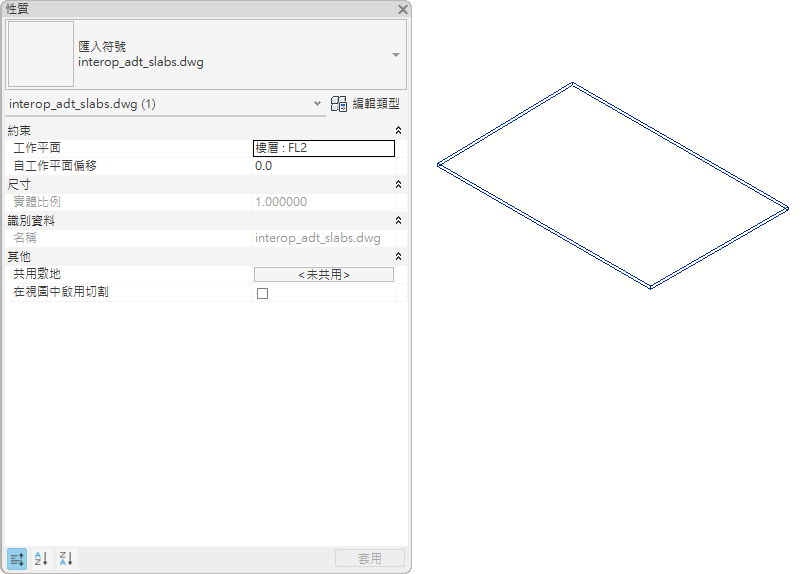
在 AutoCAD Architecture 中局部分解的 Revit 基板
- 若要建立 Revit 樓板,請按一下「結構」頁籤
 「基礎」面板
「基礎」面板 「樓板」下拉式清單
「樓板」下拉式清單
 (基板)。
(基板)。
- 按一下「修改 | 建立樓板邊界」頁籤
 「繪製」面板
「繪製」面板 
 (線)。
(線)。
- 追蹤匯入的基板造型。
- 按一下
 (完成編輯模式)。
(完成編輯模式)。
- 如果圖面未匯出回 AutoCAD Architecture 且您不再需要匯入的幾何圖形,請使用下列方法之一將其刪除:
- 選取所匯入基板的匯入符號,然後按 Delete。
- 選取匯入符號,然後按一下「修改 | <檔案名稱>」頁籤
 「匯入例證」面板
「匯入例證」面板 
 (刪除層),然後刪除所有基板層。
(刪除層),然後刪除所有基板層。
- 如果圖面已連結到 Revit 中,請按一下「管理」頁籤
 「管理專案」面板
「管理專案」面板 
 (管理連結),然後從 Revit 卸載連結的圖面。
註: 如有必要,您可以在稍後重新載入檔案。
(管理連結),然後從 Revit 卸載連結的圖面。
註: 如有必要,您可以在稍後重新載入檔案。